一、开发板平台简介:
1、开发板资源简介
(1)开发板主芯片型号:STM32L431RCT6
(2)开发板主芯片封装:LQFP-64_10x10x05P
(3)开发板主芯片内核:ARM® Cortex®-M4
(4)开发板主芯片主频:80MHz
(5)开发板主芯片Flash大小:256KB
(6)开发板主芯片RAM大小:64KB
(7)其他外设:请参考芯片手册https://atta.szlcsc.com/upload/public/pdf/source/20161229/1482979391205.pdf

2、串口简介
串口全称为串行通讯接口,即数据在通信线上一次传输一位,按先后一定顺序传输。我们通常所说的单片机串口准确来说应该是串行异步收发传输器(Universal Asynchronous Receiver/Transmitter,UART),使用TTL电平,串口需要RXD、TXD、GND三根线进行通信。
(1)我们选用的STM32L431RCT6开发板串口1已通过USB转TLL串口芯片CH340G引出,使用时,只需要用公对公USB线连接电脑即可(注意也得需要安装CH340G驱动),后期验证试验也试验该串口1进行。
(2)开发板上的其他串口已通过排针引出,为TTL电平,通信的时候需要注意选择对应的电平模块,如USB转TTL串口模块等。
二、新建工程
1、新建STM32CubeMX基础工程
(1)打开STM32CubeMX,点击“File”–>"New Project"

(2)等待打开主芯片选项界面(大约1分钟时间)。

(3)昨天搜索框中输入(或选择)所需的主芯片型号(因为我们用的是STM32L431RCT6开发板,所以此处现在STM32L431RC),然后在右下角选择STM32L431RCTx(因为开发板主芯片是STM32L431RCT6),左键双击即可打开新建的项目。
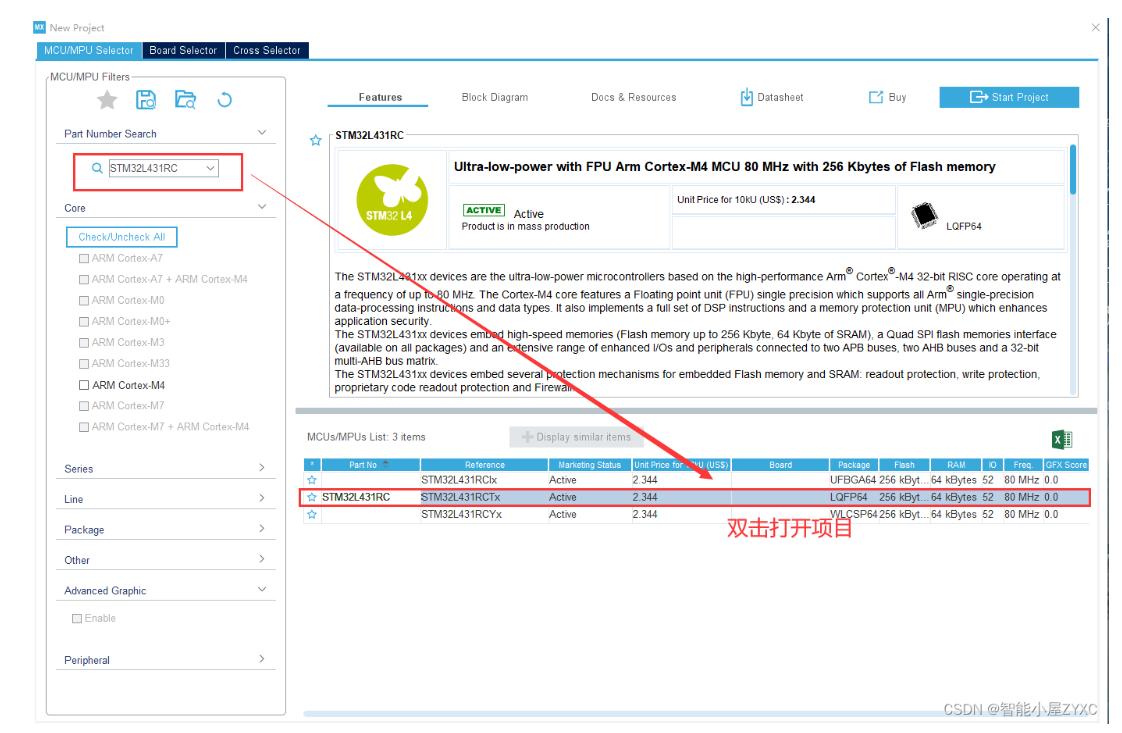
(4)选择时钟源。
(1)因为开发板上有8M外部时钟,此处选择外部高速时钟(HSE)。
(2)因为我们没有用到外部低速时钟(LSE),此处不做处理。
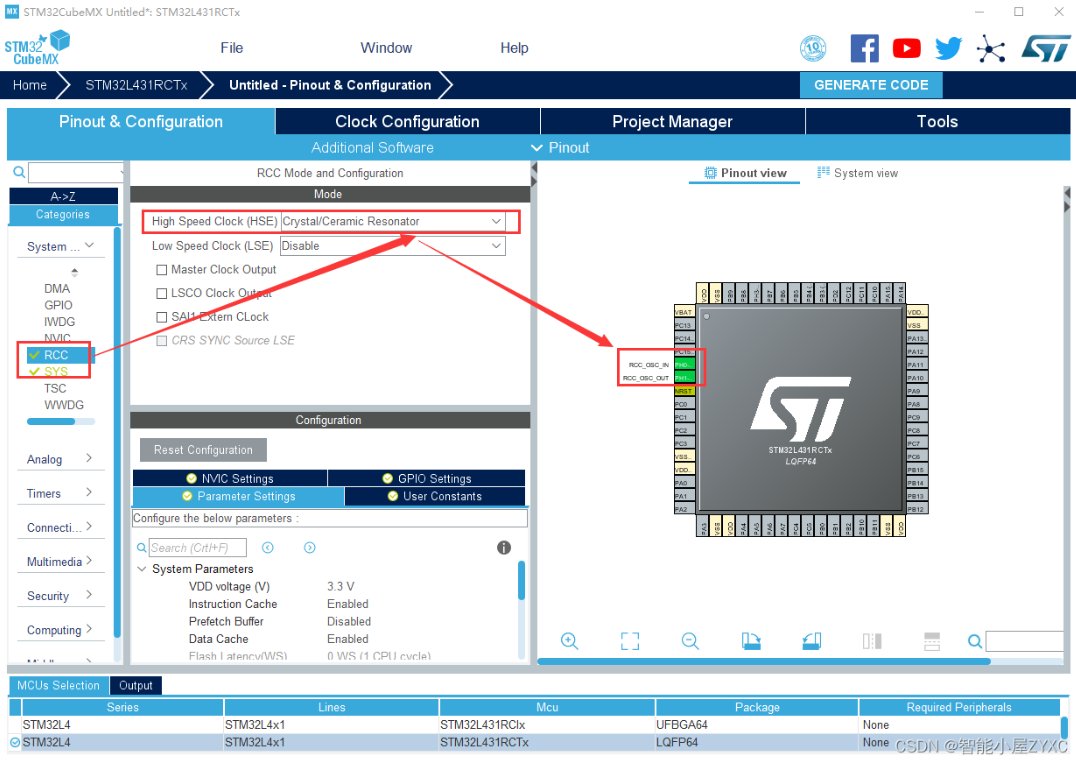
2、配置GPIO控制LED
备注:LED灯用来指示系统是否正常工作。
(1)查STM32L431RCT6开发板原理图得LED1控制引脚为PC0,则配置GPIO的引脚PC0。
鼠标左键点击PC0,选择“GPIO_Output”,表示设置该引脚为输出模式。
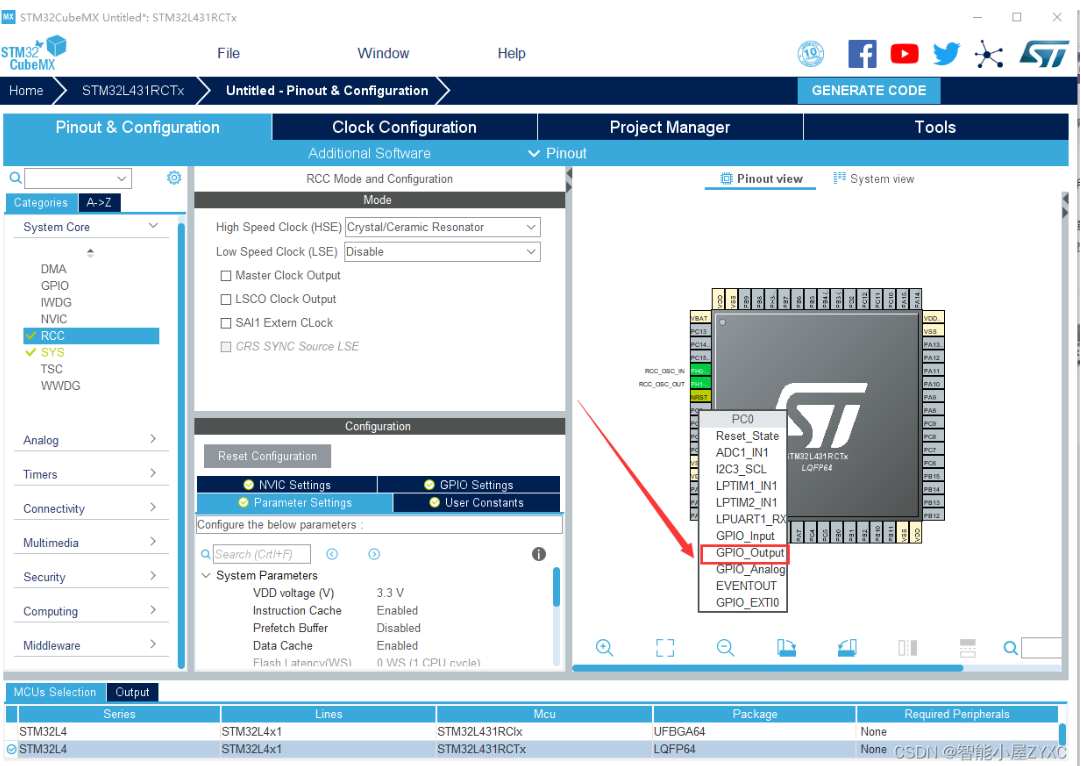
(2)根据自己的需求配置GPIO的参数,如输出方式、输出频率、上拉下拉等。因为GPIO控制LED的要求比较低,此处采用默认参数即可,不用修改。
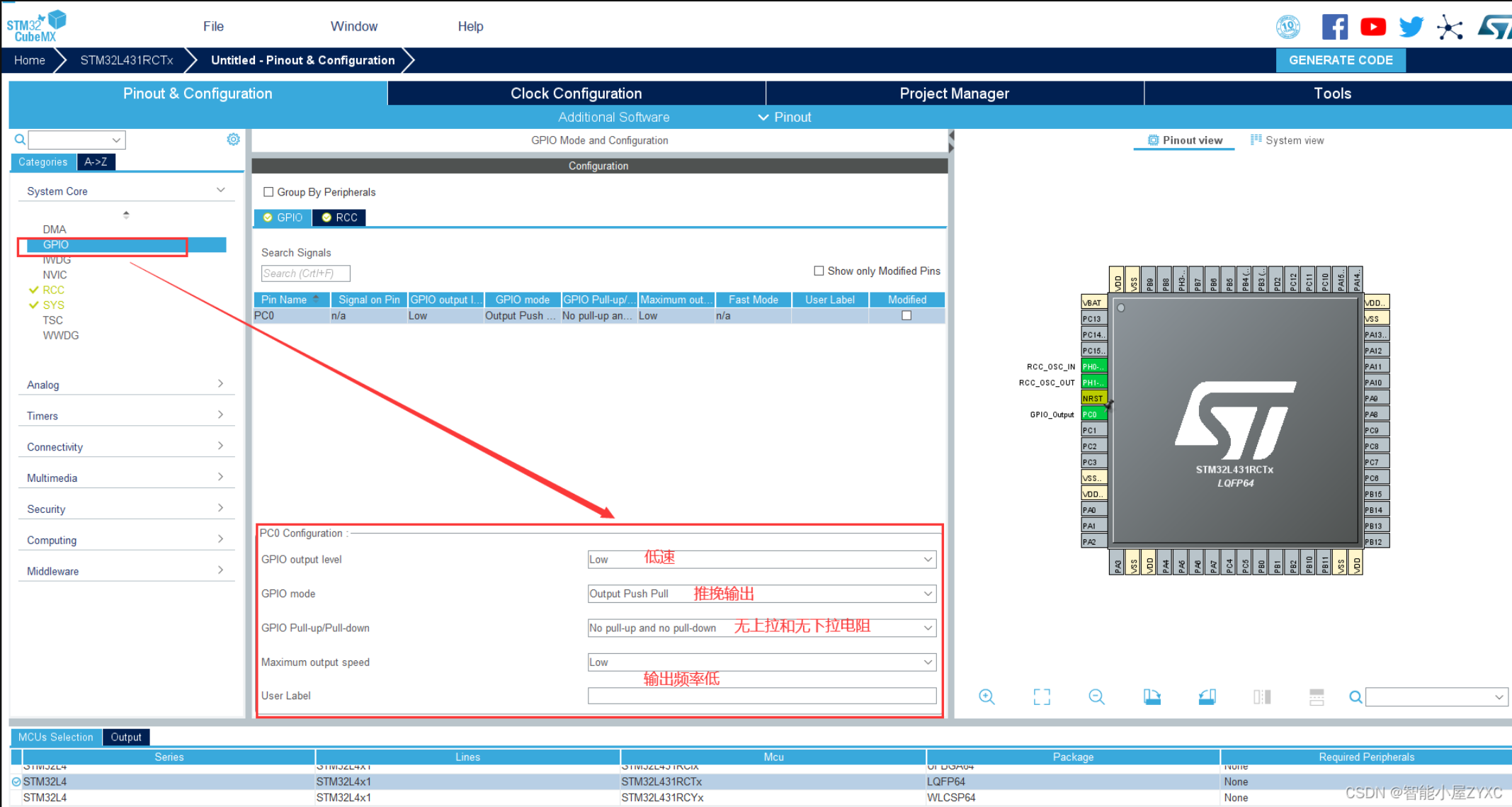
3、设置串口1参数
1、查原理图得知,串口0使用STM32L431RCT6引脚为PA9-USART1_TX,PA10-USART1_RX,引脚设置如下:
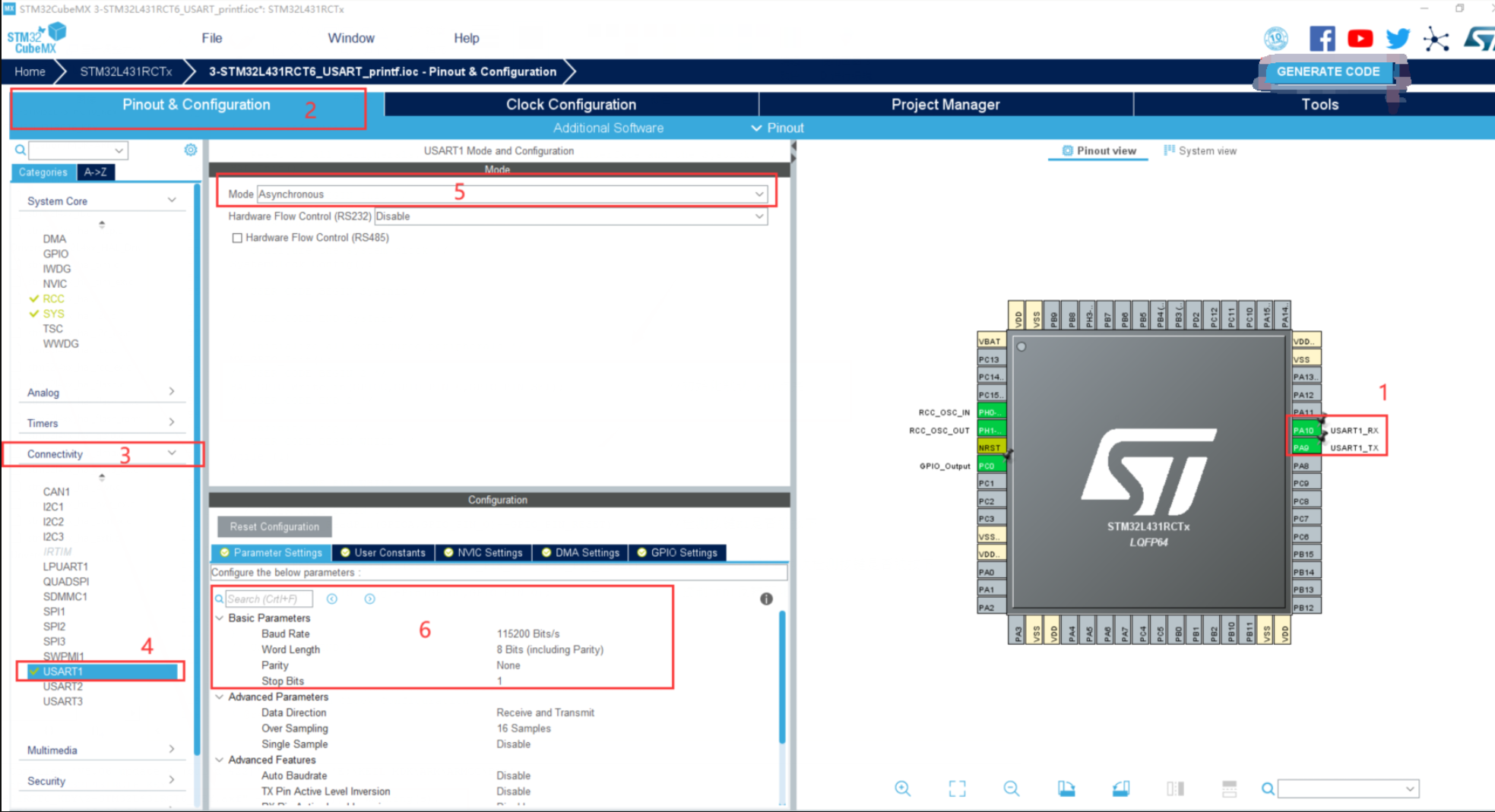
(1)序号1用来设置串口收发引脚的选择。
(2)序号2-3-4-5-6设置串口参数,如波特率115200、8位、NONE无奇偶校验等。
4、配置项目工程参数
(1)配置时钟树,用于系统内部时钟,以及各个外设时钟等。此处选择外部8M晶振作为主时钟频率,内部最大倍频80MHz。
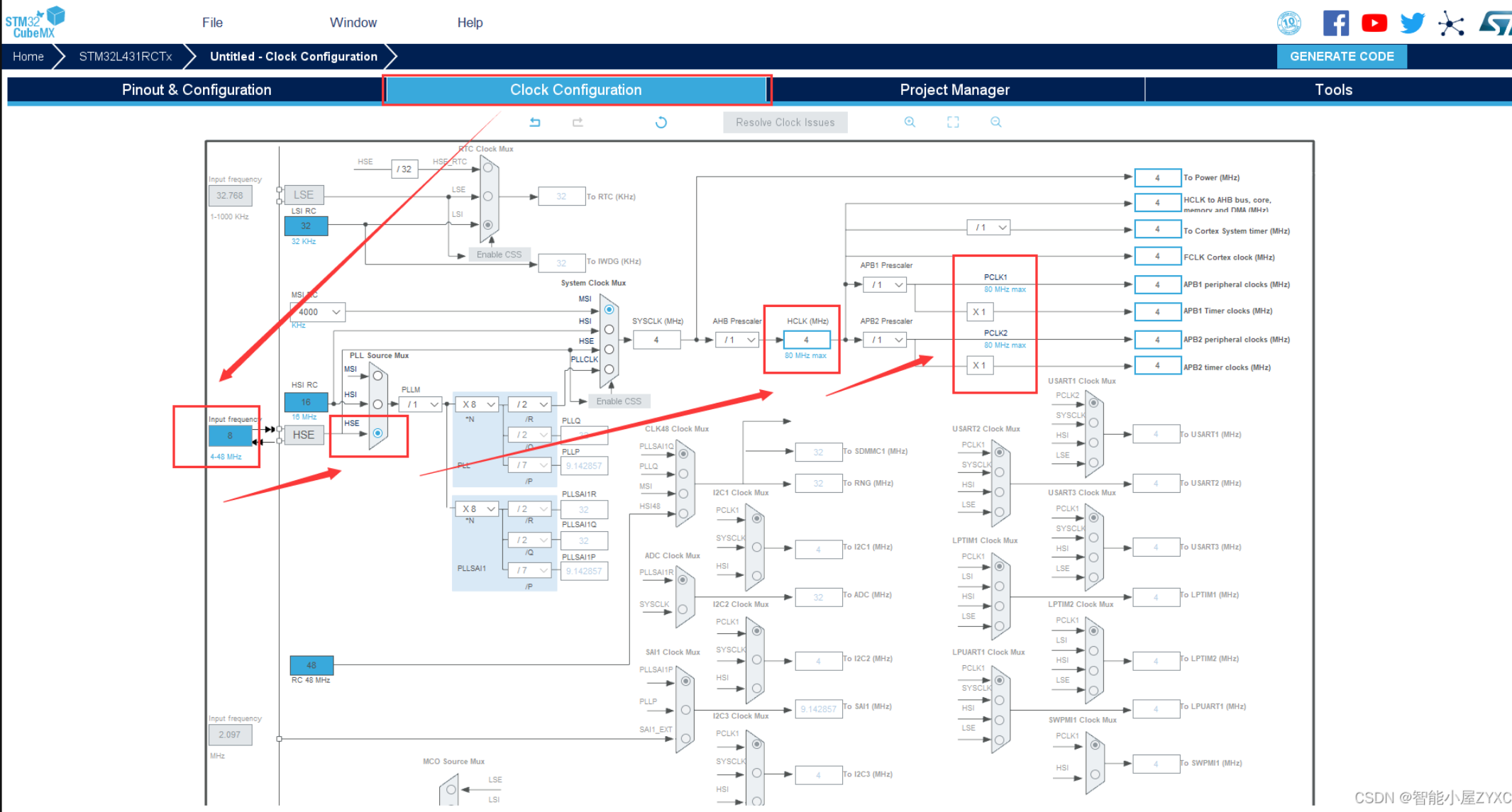
(2)完成配置工程。
备注:需要注意代码生成过程中的继承关系,如图所示:需要保留开发者自己编写的代码时,请根据配置设置,不然生成代码后会删除自己编写的代码(从这个方面也可以看出开发者备份自己的代码是多么的重要。)
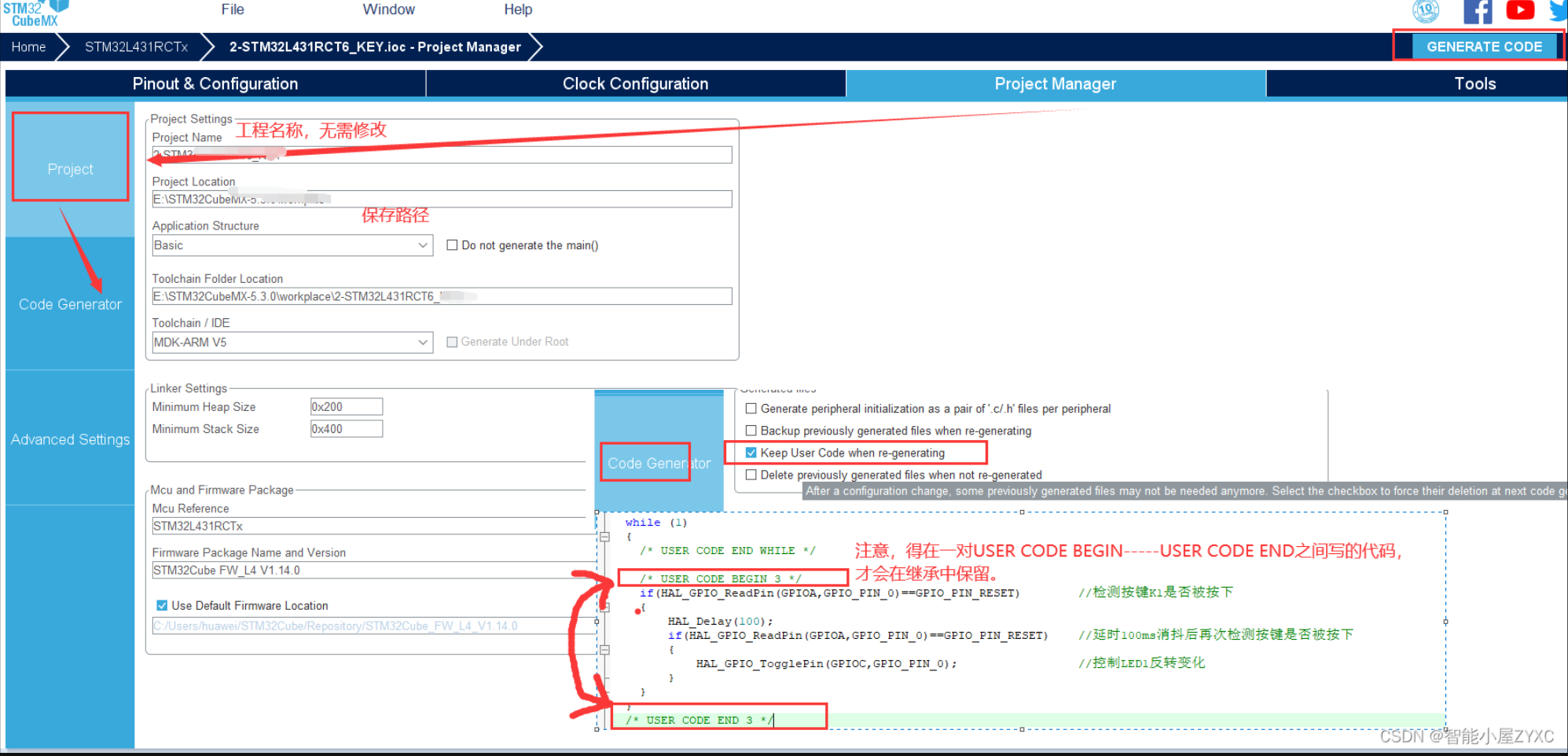
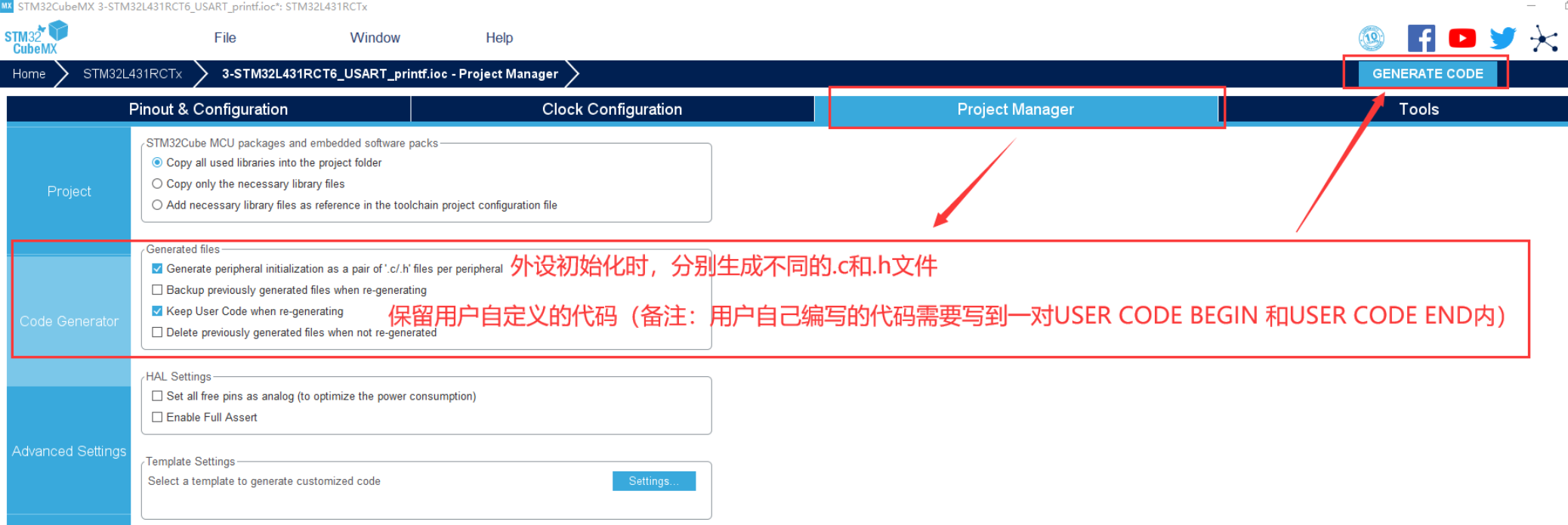
(3)生成代码。
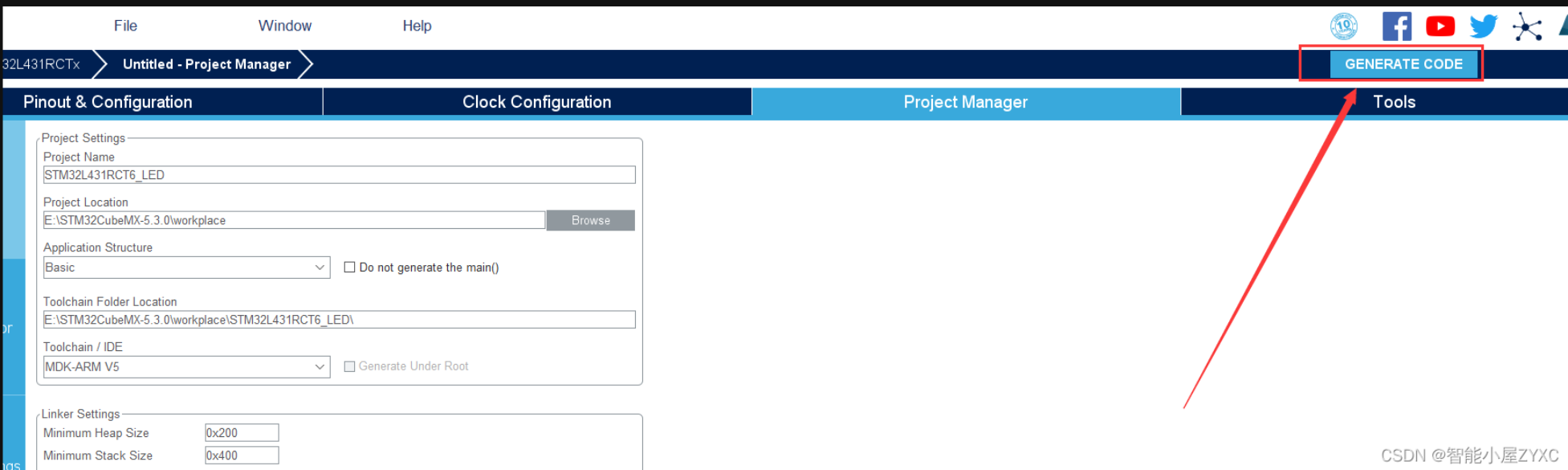
三、在KEIL 5中编写代码
1、使用KEIL 5(MDK)打开项目工程文件
(1)找到刚才新建工程的存储路径,安装项目名称,打开项目工程。
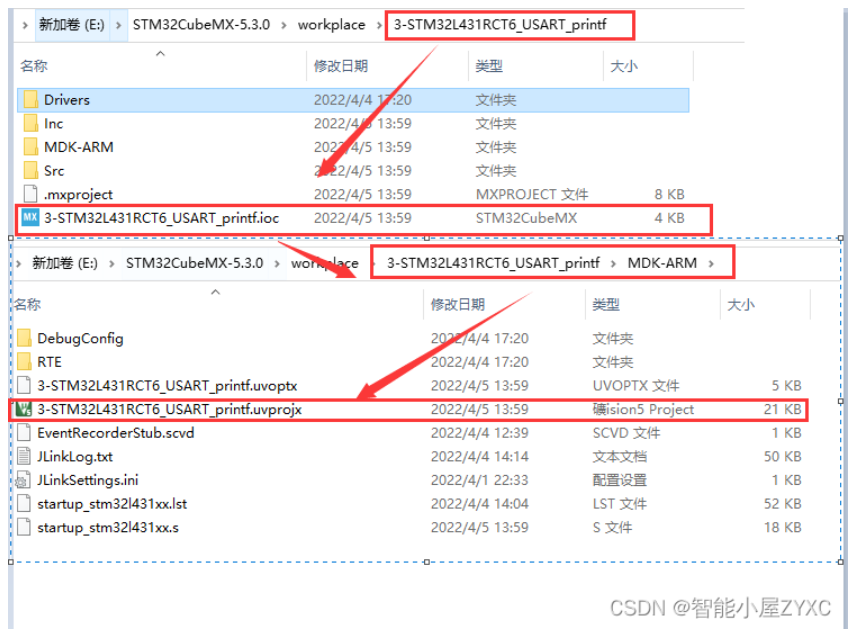
(2)添加每隔500ms,LED1闪烁一次的系统提示,用于提示程序运行正常。
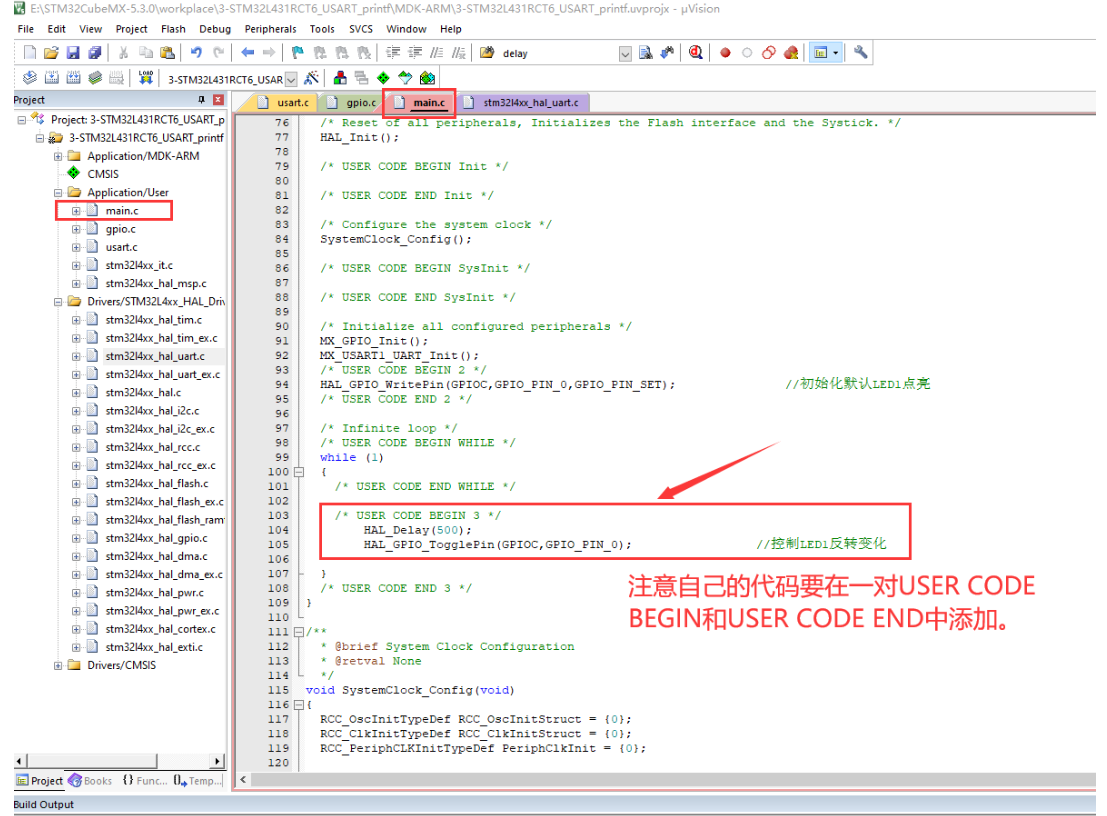
2、添加使用printf函数打印log的代码
(1)在项目选项中勾选Use Micro LIB选项,勾选该项目后,可以正常使用基本的C语言库。
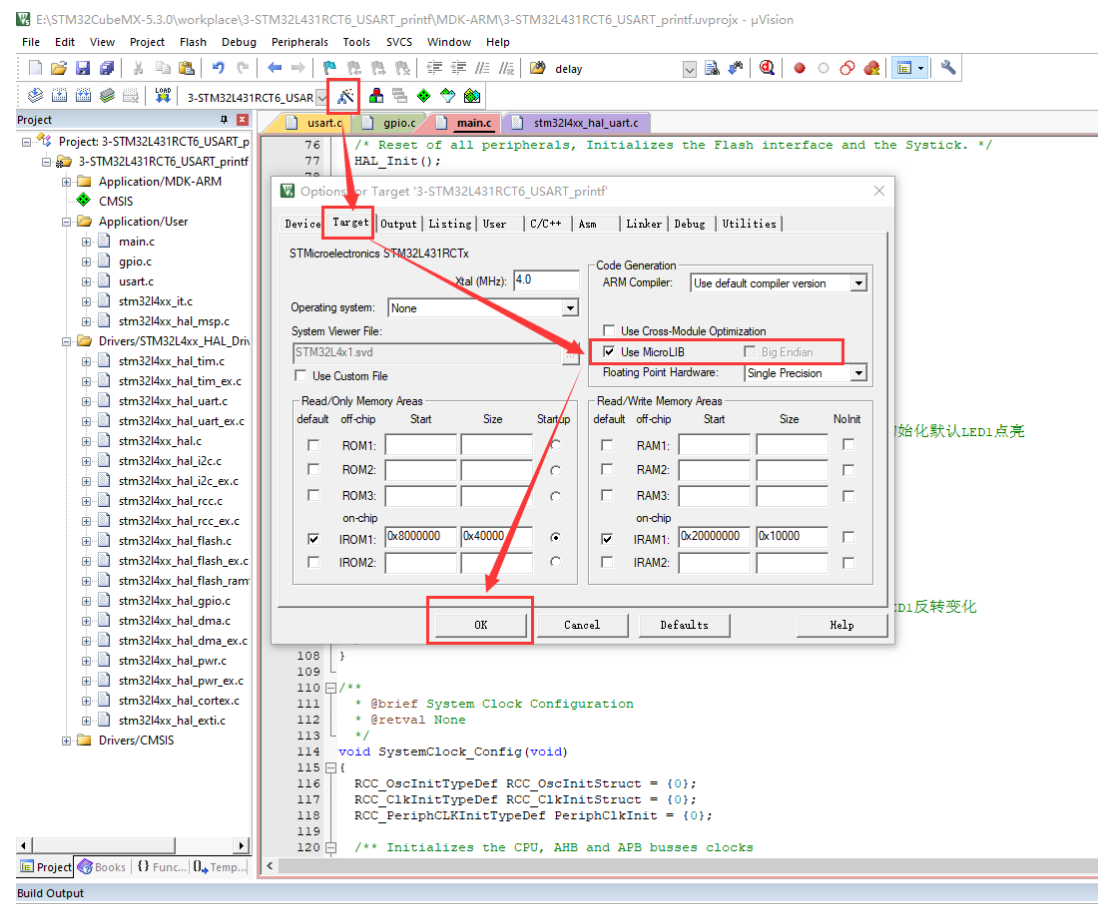
(2)printf函数会调用fputs函数,fputs函数为弱定义函数,即使用__weak修饰符修饰的函数,可通过自己编写函数定义覆盖原定义,我们在此处重写fputs函数。在usart.c中添加如下代码。
备注:开发者自己的代码需要注意添加位置,一定要放置到一对《USER CODE BEGIN和USER CODE END》之间,避免重新生成工程后被覆盖。
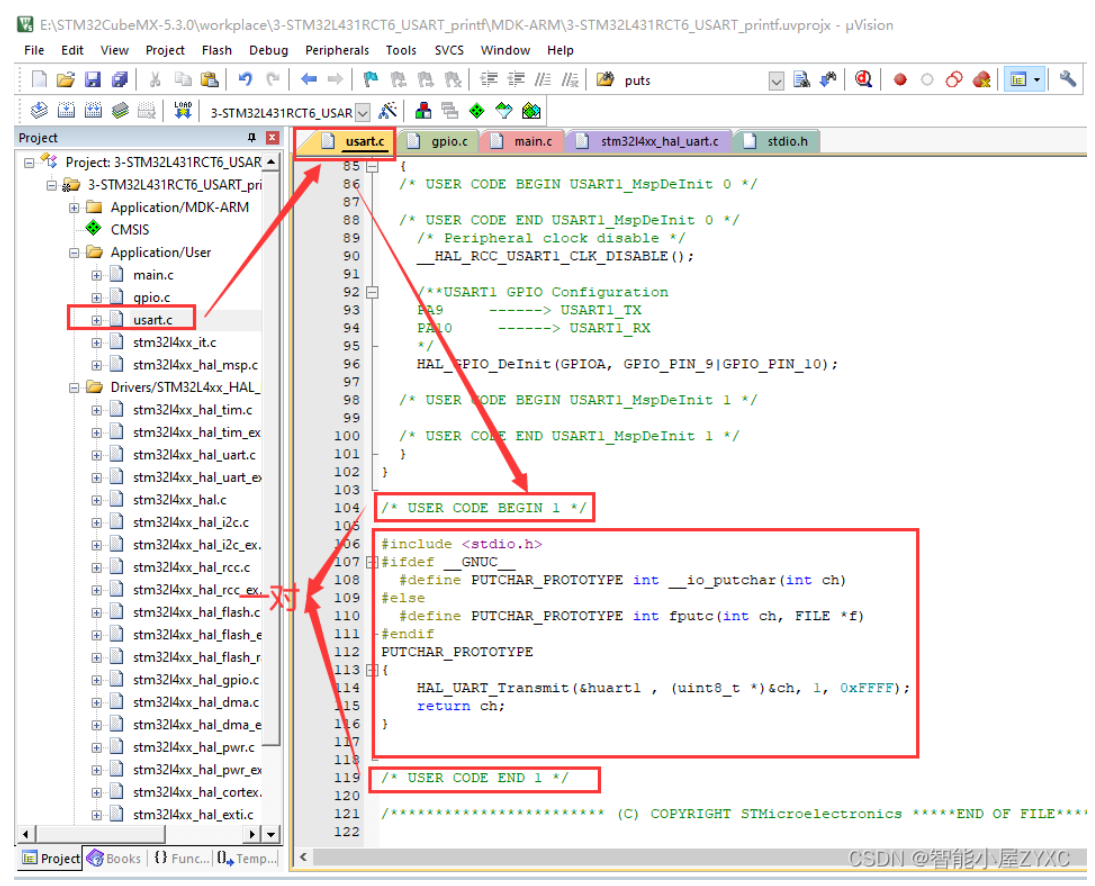
代码段如下:可直接复制使用。
/* USER CODE BEGIN 1 */
#include <stdio.h>
#ifdef __GNUC__
#define PUTCHAR_PROTOTYPE int __io_putchar(int ch)
#else
#define PUTCHAR_PROTOTYPE int fputc(int ch, FILE *f)
#endif
PUTCHAR_PROTOTYPE
{
HAL_UART_Transmit(&huart1 , (uint8_t *)&ch, 1, 0xFFFF);
return ch;
}
/* USER CODE END 1 */
(3)使用printf打印log数据。需要注意main.c位置添加"stdio.h"头文件(printf的函数声明头文件)。
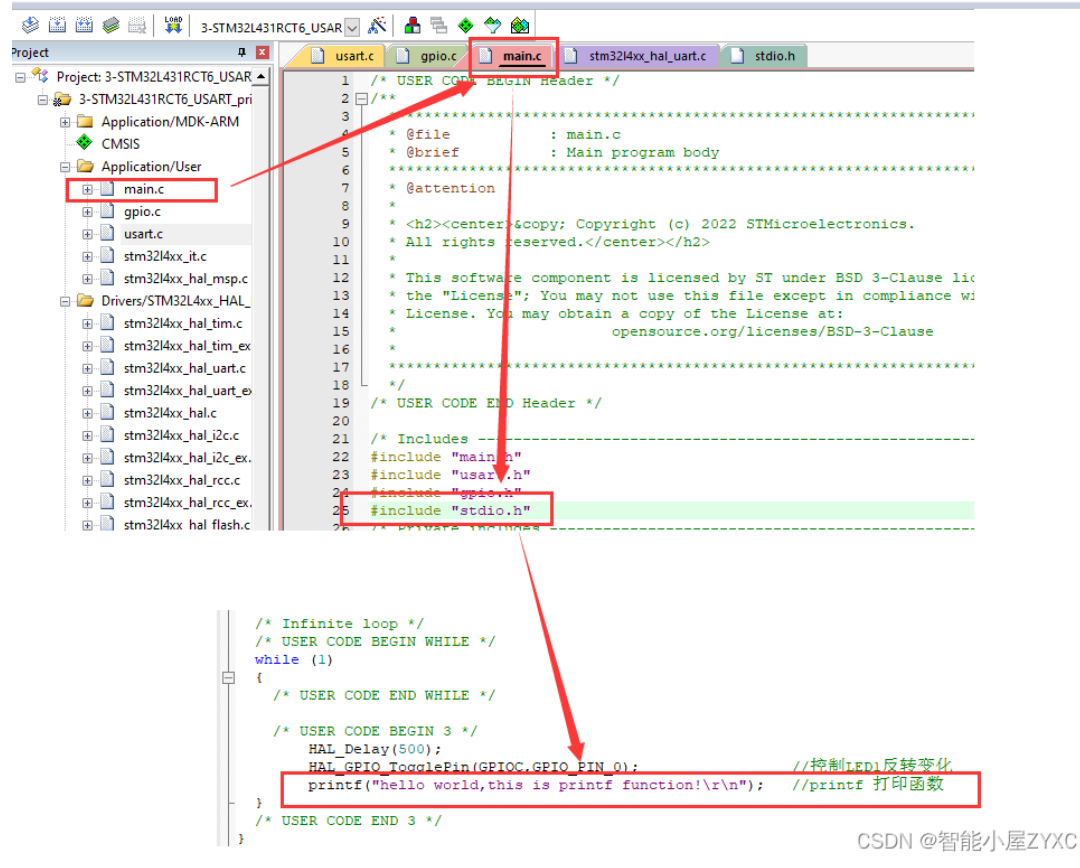
printf("hello world,this is printf function!\r\n"); //printf 打印函数
3、设置编程仿真下载模式
(1)选择Options for target …>>Debug>>J-Link/J-JTRACE Cortex,点击Settings>>选择Port(SW),可以看到搜索成功SW Device,表示芯片可用,可以下载。
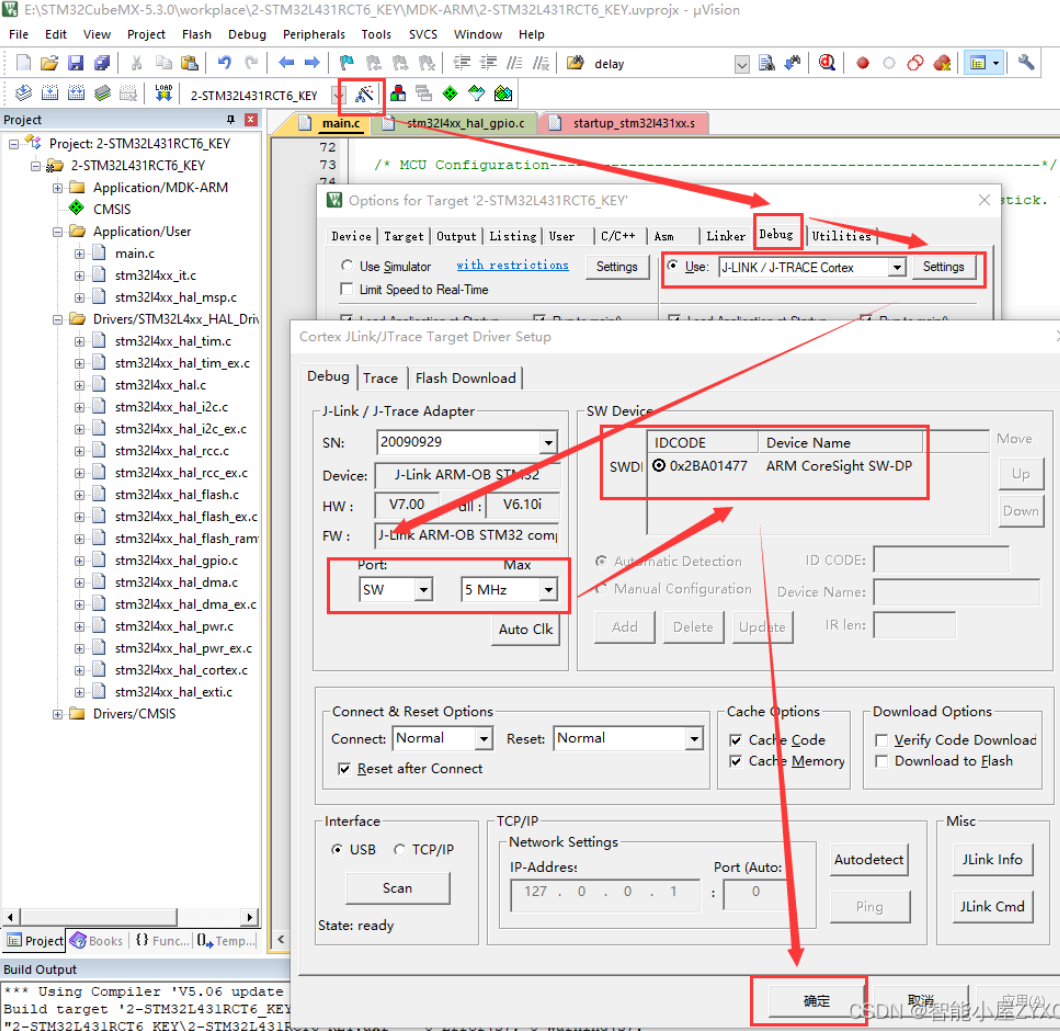
(2)点击Download(或者快捷键F8),即可下载程序。
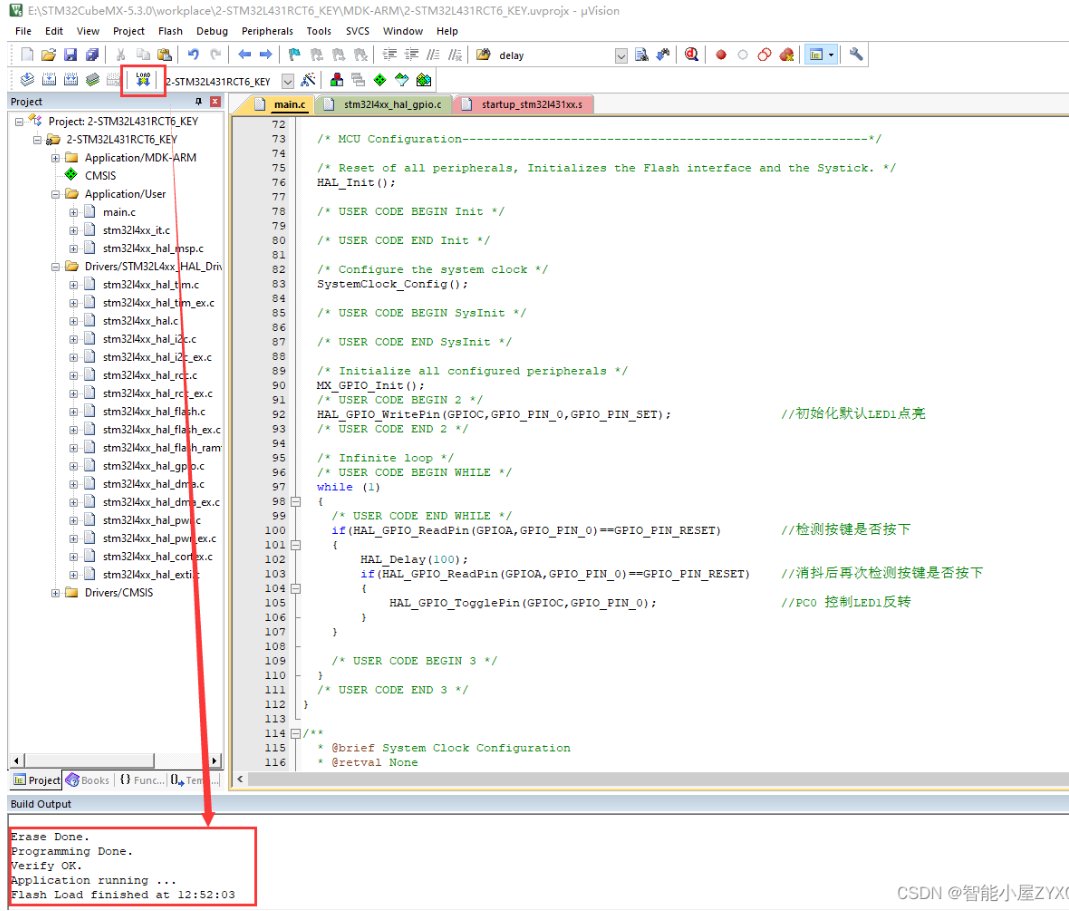
(3) 如果下载程序后,没有看到LED1灯闪烁,可以按下述方式设置一下(Reset and run表示下载后自动复位和重启运行)。或者重新彻底断电再次上电(或按开发板的Reset按键复位MCU即可)。
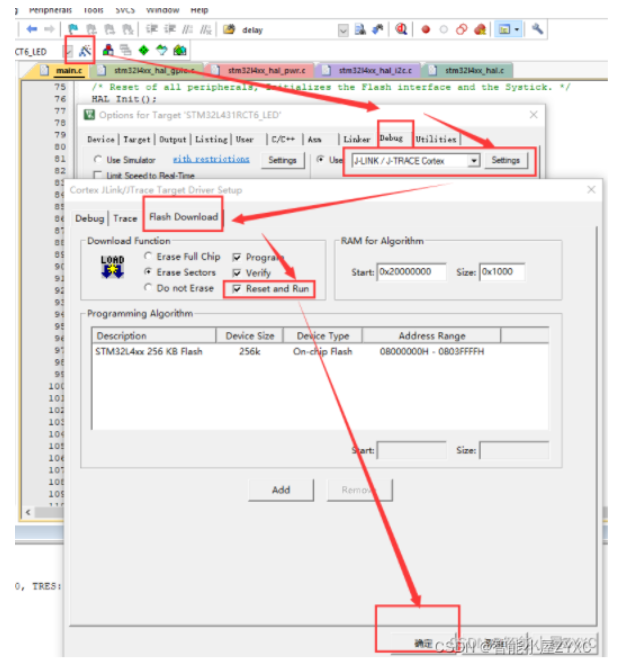
4、查看串口printf函数打印log效果
(1)设置串口助手参数为:115200、NONE、8、 1(和代码中串口初始化参数一致)。
(2)设置成功后,就可以看到串口打印的效果。每隔500ms闪烁LED1指示灯一次,且串口输出一个log。
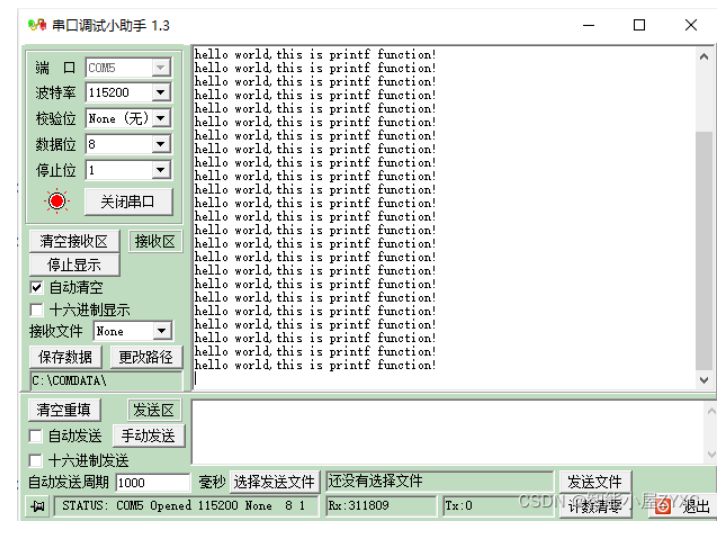
————————————————
版权声明:本文为CSDN博主「智能小屋ZYXC」的原创文章,遵循CC 4.0 BY-SA版权协议,转载请附上原文出处链接及本声明。
原文链接:https://blog.csdn.net/zhej2014/article/details/123969528
